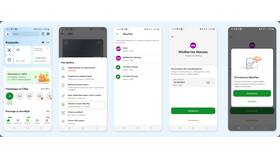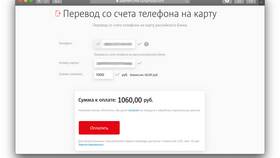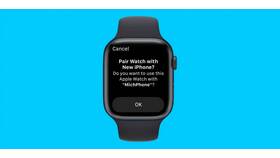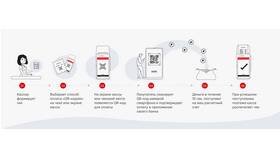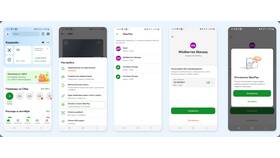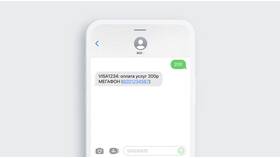Привязка карты Сбербанка к телефону позволяет совершать бесконтактные платежи через сервисы Google Pay, Apple Pay или Samsung Pay. Рассмотрим пошаговую инструкцию для каждого способа.
Содержание
Подготовка к привязке карты
- Убедитесь, что ваша карта поддерживает бесконтактные платежи (имеет значок payWave)
- Проверьте, что на телефоне активирован NFC
- Установите последнюю версию мобильного приложения вашего платежного сервиса
Способы привязки карты
Привязка через Google Pay (для Android)
- Откройте приложение Google Pay на смартфоне
- Нажмите кнопку "Добавить карту"
- Сфотографируйте карту или введите данные вручную
- Подтвердите привязку через СМС от Сбербанка
- Дождитесь подтверждения активации карты
Привязка через Apple Pay (для iPhone)
- Откройте приложение Wallet на iPhone
- Нажмите "+" в правом верхнем углу
- Выберите "Дебетовая или кредитная карта"
- Введите реквизиты карты Сбербанка
- Подтвердите операцию через СМС или звонок из банка
Привязка через Samsung Pay (для устройств Samsung)
- Запустите приложение Samsung Pay
- Нажмите "Добавить карту"
- Отсканируйте карту камерой или введите данные вручную
- Примите условия обслуживания
- Подтвердите привязку через СМС от Сбербанка
Возможные проблемы и решения
| Проблема | Решение |
| Карта не поддерживается | Проверить тип карты, некоторые корпоративные карты не поддерживают привязку |
| Не приходит СМС с кодом | Проверить настройки СМС-банка в приложении Сбербанк Онлайн |
| NFC не работает | Активировать NFC в настройках телефона, проверить совместимость устройства |
Дополнительные возможности
- Можно привязать несколько карт и выбирать основную для платежей
- В настройках можно установить лимиты для бесконтактных платежей
- При утере телефона карту можно удаленно заблокировать через Сбербанк Онлайн
Безопасность при использовании
- Не передавайте телефон с привязанными картами посторонним
- Используйте блокировку экрана
- Регулярно проверяйте выписки по карте
- При утере телефона немедленно блокируйте карты